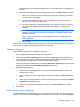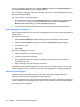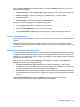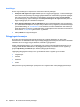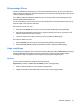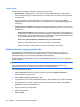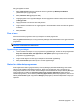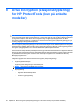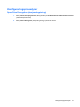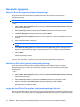HP ProtectTools User Guide - Windows XP, Windows Vista, Windows 7
Fingeravtrykk
Du finner disse innstillingene i kategorien Fingerprint (fingeravtrykk):
●
Quick Actions (hurtighandlinger) – Bruk Quick Actions (hurtighandlinger) til å velge hvilken
Security Manager-oppgave som skal utføres når du holder nede en angitt tast mens du skanner
fingeravtrykket.
Hvis du vil tilordne en hurtighandling til en av de oppførte tastene, klikker du på et (Key) +
Fingerprint-alternativ (tast + fingeravtrykk), og velger deretter en av de tilgjengelige oppgavene
fra menyen.
●
Fingerprint Scan Feedback (tilbakemelding fra fingeravtrykksleser) – Vises bare hvis du har en
fingeravtrykksleser. Bruk denne innstillingen for å tilpasse tilbakemeldingen du får når du skanner
fingeravtrykk.
◦
Enable sound feedback (aktiver lydsignal) – Security Manager varsler med et lydsignal når
et fingeravtrykk er skannet, og spiller av forskjellige lyder for bestemte programhendelser. Du
kan tilordne nye lyder til disse hendelsene via Lyd-kategorien i Windows Kontrollpanel, eller
du kan deaktivere lydsignalene ved å oppheve dette valget.
◦
Show scan quality feedback (vis tilbakemelding om skannekvalitet)
Merk av for dette alternativet for å vise alle skanninger, uansett kvalitet.
Opphev merkingen av alternativet for å vise bare skanninger av god kvalitet.
Sikkerhetskopiere og gjenopprette data
Det anbefales at du sikkerhetskopierer Security Manager-data regelmessig. Hvor ofte du bør
sikkerhetskopiere, er avhengig av hvor ofte dataene endres. Hvis du for eksempel legger til nye
pålogginger daglig, bør du sannsynligvis sikkerhetskopiere data daglig.
Sikkerhetskopier kan også brukes til å migrere fra en datamaskin til en annen, noe som også kalles
eksport og import.
MERK: Bare data sikkerhetskopieres med denne funksjonen.
HP ProtectTools Security Manager må være installert på alle datamaskiner som skal motta
sikkerhetskopierte data, før dataene kan gjenopprettes fra sikkerhetskopifilen.
Slik sikkerhetskopierer du data:
1. Klikk på Advanced (avansert) i panelet til venstre og deretter på Backup and Restore
(sikkerhetskopier og gjenopprett).
2. Klikk på Back up data (sikkerhetskopier data).
3. Velg modulene du vil ta med i sikkerhetskopieringen. I de fleste tilfeller vil du velge å ta med alle.
4. Gi lagringsfilen et navn. Som standard vil filen bli lagret i Dokumenter-mappen. Klikk på Bla
gjennom for å angi en annen plassering.
5. Oppgi et passord for å beskytte filen.
6. Bekreft identiteten din.
7. Klikk på Fullfør.
38 Kapittel 7 HP ProtectTools Security Manager